Outlook.com - Comment jouer un son lorsque de nouveaux e-mails arrivent
Les gens ont des sentiments et des préférences différents en ce qui concerne les notifications. Certaines personnes veulent obtenir toutes les notifications possibles et plus la notification est intrusive, mieux c'est. D'autres, cependant, ne veulent pas recevoir de notifications et préfèrent vérifier leurs applications et leurs comptes selon leurs propres conditions.
Si vous êtes quelqu'un qui aime recevoir des notifications, vous souhaiterez peut-être activer un paramètre dans votre compte Outlook.com qui fait jouer un son lorsque vous recevez un e-mail dans votre boîte de réception. Cela vous évite de devoir continuer à vérifier votre boîte de réception pour les nouveaux messages et peut simplement y aller lorsque vous entendez le son.
Comment activer les notifications sonores pour les nouveaux messages dans Outlook.com
Les étapes de cet article ont été effectuées dans la version de bureau de Google Chrome, mais fonctionneront également dans d'autres navigateurs Web de bureau. Une fois ces étapes terminées, vous aurez activé un paramètre qui fait jouer un son de notification lorsque vous recevez un nouvel e-mail dans votre boîte de réception Outlook.com. Notez que vous devez ouvrir Outlook.com dans votre navigateur pour que cela se produise.
Étape 1: Accédez à Outlook.com et connectez-vous au compte de messagerie pour lequel vous souhaitez activer la notification sonore.
Étape 2: cliquez sur l'icône d'engrenage dans le coin supérieur droit de la fenêtre.

Étape 3: Sélectionnez le lien Afficher les paramètres complets au bas du menu.
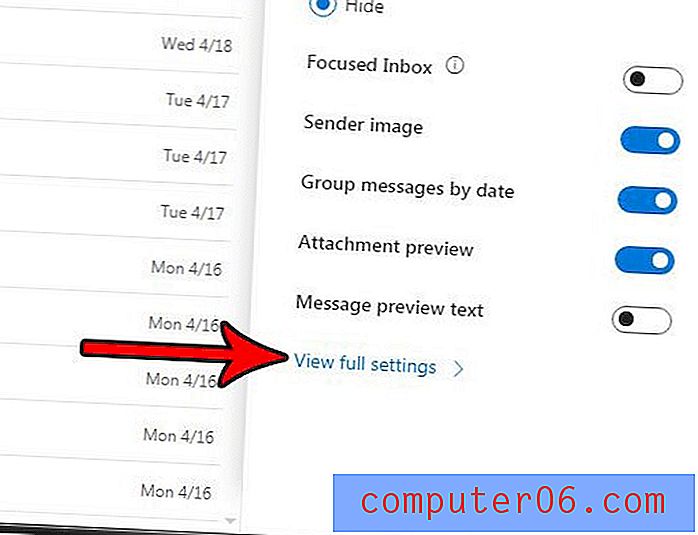
Étape 4: choisissez l'option Général dans la colonne de gauche du menu.
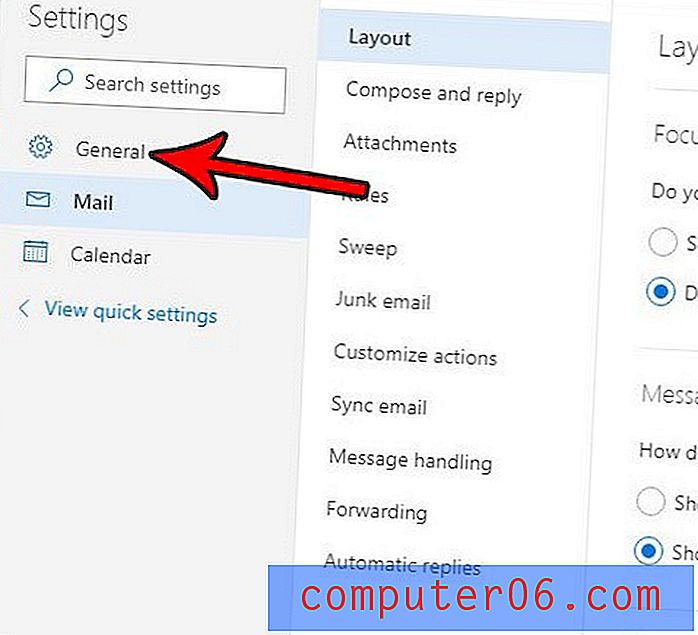
Étape 5: Sélectionnez l'option Notifications dans la colonne centrale.
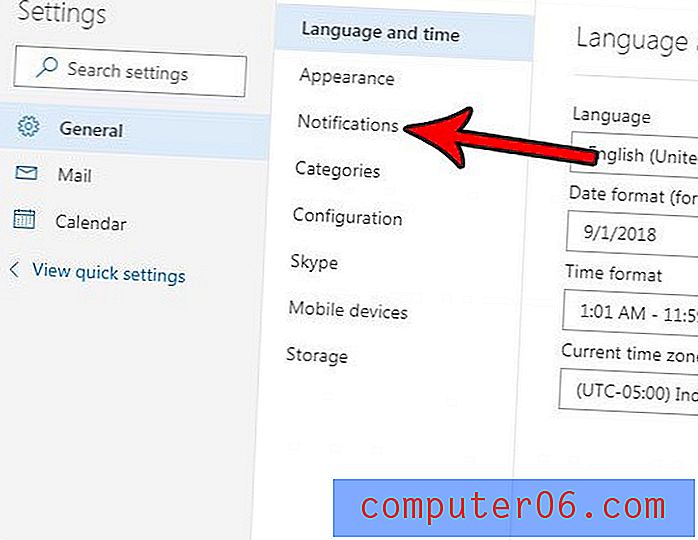
Étape 6: cliquez sur la case à gauche de Émettre un son lorsqu'un message arrive, puis cliquez sur le bouton Enregistrer en haut à droite du menu.
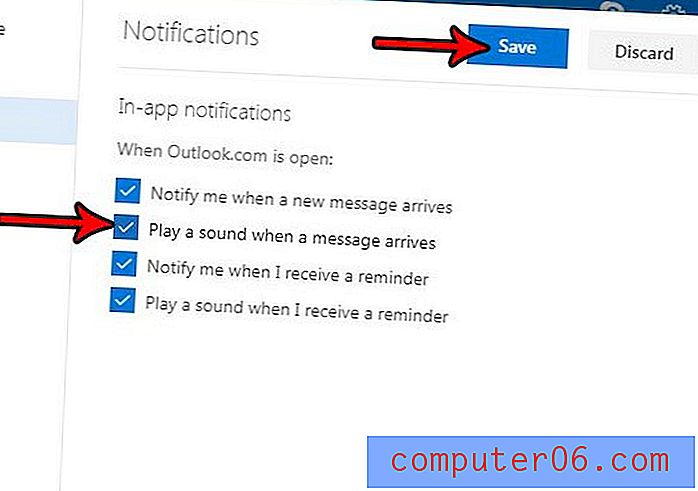
Êtes-vous fatigué de recevoir des demandes de confirmation de lecture dans Outlook.com et vous souhaitez les arrêter? Découvrez comment désactiver les demandes de confirmation de lecture dans Outlook.com et rejeter automatiquement celles que vous recevez dans votre compte Outlook.



